Dirigir correctamente sitios web en WordPress me ha enseñado una lección importante: el idioma no debe ser una barrera para llegar a tu público.
Lo aprendí de primera mano cuando empezamos a traducir nuestras guías WPBeginner al portugués, alemán, italiano y japonés, y vi cómo nuestro número de lectores crecía de forma espectacular.
La buena noticia es que la tecnología de traducción automática ha avanzado mucho. Ya no es necesario contratar a costosos traductores o pasar semanas traduciendo manualmente los contenidos. Ahora existen potentes herramientas que pueden hacerlo automáticamente manteniendo una buena calidad.
En esta guía, te guiaré a través de los mejores métodos que he descubierto para traducir automáticamente tu sitio de WordPress. Estas soluciones, que he probado y verificado personalmente, son perfectas para cualquiera que desee ampliar su alcance a una audiencia global.

¿Por qué traducir su sitio WordPress?
Traducir su sitio de WordPress es una forma inteligente de llegar a más personas en todo el mundo. Los visitantes se sentirán más bienvenidos y comprendidos cuando su sitio esté en el idioma que entienden.
Eso es exactamente lo que ocurrió cuando mi equipo y yo tradujimos WPBeginner a más de seis idiomas. Empezamos a recibir mucho más tráfico de personas de todo el mundo.
Cuando su contenido está disponible en varios idiomas, ofrece una experiencia más personal y participativa. Los visitantes pueden encontrar rápidamente lo que necesitan, y hay muchas posibilidades de que se queden más tiempo y vuelvan de nuevo.
Además, tener un sitio web multilingüe puede tener algunas ventajas para el SEO. Su contenido puede posicionarse mejor cuando los usuarios realicen búsquedas en distintos idiomas, como una entrada de blog traducida al francés para los usuarios que realicen búsquedas en francés.
En resumen, traducir su sitio le ayuda a llegar a más gente, ofrecer una mejor experiencia y demostrar que se preocupa por todos sus visitantes.
Cuándo traducir automáticamente su sitio WordPress
La traducción automática me ha salvado la vida cuando necesito traducir grandes volúmenes de contenido rápidamente y no puedo contratar a traductores profesionales. Funciona de maravilla con contenidos que cambian a menudo, como entradas de blog o anuncios / catálogos / fichas de productos.
Según mi experiencia, estos son los tipos de sitios web que más se benefician de la traducción automática:
- Blogs y sitios de noticias. Estos sitios web actualizan constantemente sus contenidos. La traducción automática es perfecta para mantener informados a los lectores en su idioma preferido sin demora.
- Sitios web de comercio electrónico. Los productos cambian con frecuencia, por lo que a menudo es necesario actualizar las descripciones. La traducción automática ayuda a llegar rápidamente a un público global para que los clientes puedan entender los detalles del producto de inmediato.
- Sitios de comunidades y foros: la participación de usuarios de diversas procedencias resulta más fácil. Cuando los debates y los recursos están disponibles en varios idiomas, se fomenta una mayor participación.
📝 Aunque la traducción automática es súper cómoda, no es lo más adecuado para todo.
La traducción profesional suele ser la mejor opción para contenidos como páginas jurídicas, instrucciones técnicas o cualquier cosa que capte la voz única de su marca. Garantiza la precisión y claridad que las herramientas automatizadas podrían pasar por alto.
Ahora, vamos a explorar cómo puede traducir sin problemas su contenido de WordPress utilizando los mejores plugins de traducción de WordPress.
En este artículo, voy a cubrir dos maneras de traducir su sitio, y usted puede utilizar los enlaces de salto para ir al método que desea utilizar:
Método 1: Traducir automáticamente su sitio WordPress con Weglot (el más fácil)
De todos los plugins multilingües para WordPress con los que he experimentado, Weglot destaca por su característica de traducción automática.
Utiliza la potente traducción automática de proveedores líderes como Microsoft, DeepL y Google Translate para ofrecerle un sitio web totalmente traducido y visualizado en cuestión de minutos.
Con Weglot, no tendrá que preocuparse de traducir manualmente cualquier contenido nuevo que añada a su sitio web. El plugin detecta automáticamente cuando se publican nuevas páginas o entradas y las traduce al instante a los idiomas de destino seleccionados.
Weglot ofrece opciones de precios flexibles, empezando por un plan gratuito que traduce hasta 2.000 palabras a un idioma. También puedes utilizar nuestro código de cupón de Weglot para obtener un 15% de descuento.
Ahora, déjame mostrarte cómo traducir automáticamente tu sitio web WordPress con Weglot.
Paso 1. Crear y configurar su cuenta de Weglot Cree y establezca su cuenta de Weglot
Para empezar, tienes que visitar el sitio web de Weglot y crear una cuenta nueva.
Sólo tiene que introducir su dirección de correo electrónico y su contraseña y, a continuación, hacer clic en “Registrarse” para completar el registro.

Después de registrarte para obtener una cuenta, pasarás por el proceso de configuración. Empieza por añadir tu perfil: esto ayuda a Weglot a personalizar la experiencia.
A continuación, seleccione el sitio web que desea traducir. ¿Es el sitio de tu empresa, el de un cliente o el tuyo personal?

Simplemente continúe con el resto del proceso de configuración. Una vez hecho esto, vamos a empezar a configurar el plugin en el siguiente paso.
Paso 2: Instalar y configurar el plugin Weglot
Ahora, aterrizarás en la página de “Proyectos”.
En primer lugar, debes introducir un nombre para tu nuevo proyecto de traducción. El nombre puede ser cualquier cosa, como el título de su sitio web.
También tendrás que seleccionar tu maquetador de sitios web. En el campo “Tecnología del sitio web”, elige “WordPress” en el menú desplegable.

Ahora, haga clic en “Siguiente” para continuar.
En la página siguiente encontrará instrucciones paso a paso para instalar y activar el plugin de Weglot en su sitio de WordPress.
Si necesitas ayuda para instalar el plugin, sólo tienes que marcar / comprobar nuestra práctica guía sobre cómo instalar un plugin de WordPress.
No olvide copiar la clave API que aparece en pantalla.

Después de instalar y activar el plugin, haga clic en el elemento / artículo del menú Weglot en su escritorio de WordPress. Esto le llevará al área de configuración principal del plugin.
Aquí, tendrás que pegar tu clave API en el campo ‘Clave API’.
Una vez verificada su clave API, puede seleccionar los idiomas a los que desea traducir su sitio.
Sólo tiene que hacer clic en el menú desplegable de “Idiomas de destino” y seleccionar los idiomas de la lista.

Weglot es compatible con más de 110 idiomas, así que no dudes en seleccionar tantos como te permita tu plan.
No olvide pulsar “Guardar cambios” después de elegir el idioma de destino.
Weglot hará su magia y traducirá tu sitio web. En un momento, debería ver un mensaje de correcto que dice: “¡Bien hecho! Su sitio web es ahora multilingüe”.

¿Quieres ver tu traducción en acción? Haga clic en el botón “Ir a mi página de inicio” para comprobar su sitio recién traducido.
A continuación, desplácese hasta el menú desplegable situado en la esquina inferior derecha de la pantalla.
Weglot ha añadido un botón de cambio de idioma a su sitio web. Sus visitantes pueden utilizar este botón para traducir instantáneamente todo su contenido de su idioma original a cualquier nuevo idioma que haya establecido.

Y así de fácil, ¡tu sitio de WordPress se habrá traducido automáticamente!
También puede editar manualmente sus traducciones directamente desde el panel de control de Weglot.
Para ello, vaya a su cuenta de Weglot y, a continuación, a Traducciones ” Idiomas. A continuación, haga clic en el icono del lápiz.

Se abrirá la página Resumen de idiomas, donde podrá empezar a editar sus traducciones.
Basta con sustituir la antigua traducción por la nueva escribiendo en el campo correcto. En mi ejemplo, es el campo francés.

Una vez que haya editado la traducción, Weglot actualizará o ahorrará automáticamente la nueva versión.
A continuación, en la parte superior derecha de tu página, verás un mensaje que indica que la traducción editada ha sido correcta.

Si es necesario, simplemente repita los pasos para editar cualquier traducción que desee.
Método 2: Traducir automáticamente su sitio WordPress con WPML
WPML es otro potente plugin multilingüe con traducción automática. Tiene múltiples motores de traducción automática, es fácil de usar y puede traducir rápidamente su contenido. En comparación con Weglot, también ofrece más control sobre las traducciones de tu sitio web.
Una cosa a tener en cuenta es que este plugin es de pago, y la característica de traducción automática solo está disponible en los planes de nivel superior.
Aparte de eso, necesitará agradecimientos / reconocimientos / acreditaciones para utilizar cualquiera de los motores de traducción automática, que pueden pagarse por adelantado o a medida que los utilice.
Dicho esto, los motores de traducción automática incluyen Microsoft Azure, Google Translate, DeepL Translate y la propia IA de WPML, que son conocidos por su precisión y fiabilidad. Para más información, marca / comprueba nuestra reseña / valoración de WPML.
Personalmente, creo que WPML vale cada céntimo, especialmente si gestionas mucho contenido o tienes un sitio multilingüe en constante actualización.
¿Listo para sumergirte? Vamos a establecerlo todo.
Paso 1: Instalar y establecer los plugins de WPML
En primer lugar, vaya al sitio web de WPML y haga clic en “Comprar y descargar”.

Ahora estás en su página de precios.
Aquí, asegúrese de elegir Multilingual CMS o Multilingual Agency, ya que es donde la característica de traducción automática está disponible.

Después, sólo tiene que completar el pago y crear una cuenta.
A continuación, deberá acceder a su nueva cuenta WPML y abrir la página ‘Descargas’. Puede hacerlo al hacer clic en su nombre de usuario en la esquina superior derecha y seleccionar “Descargas”.
Deberías ver una sección que dice ‘Instalación Rápida y Fácil’. Sigue adelante y haz clic en el botón ‘Descargar’ para descargar el plugin OTGS Installer.

Una vez descargado, acceda a su escritorio de WordPress.
Aquí, vaya a Plugins ” Añadir nuevo plugin. A continuación, haga clic en “Subir plugin” y seleccione el archivo zip que acaba de descargar.

Después, simplemente activa el plugin para continuar.
Si necesita ayuda, marque / compruebe nuestra guía sobre cómo instalar un plugin de WordPress.
Segundo paso Añadir una nueva clave de sitio
El plugin WPML tiene una clave de sitio específica para cada sitio web. Esta clave de sitio le permite recibir actualizaciones automáticas de WPML.
Después de activar el plugin, vaya a Instalador OTGS ” Comercial. A continuación, haga clic en el botón ‘Registrar WPML’.

En este punto, debe introducir la clave de su sitio.
Puede hacerlo al hacer clic en el enlace “Obtener una clave para este sitio”.

Ahora será redirigido a la página de su cuenta en el sitio web de WPML.
En primer lugar, elija si va a crear un sitio de producción (un sitio web activo) o un sitio de desarrollo. Una vez que hayas elegido, haz clic en “Continuar”.

A continuación, asigne algunos agradecimientos / reconocimientos / acreditaciones de traducción automática a su plugin WPML. Si no tienes ninguno, puedes comprar algunos agradecimientos / reconocimientos / acreditaciones aquí.
Una vez asignados los agradecimientos / reconocimientos / acreditaciones, sólo tiene que hacer clic en “Continuar”.

Ahora debería ver la clave del sitio que acaba de generar.
Copie esta clave y vuelva a su escritorio de administración de WordPress.

Debe introducir la clave de su sitio en el campo “Clave del sitio”.
A continuación, haga clic en el botón “Registrarse” para continuar.

Una vez que te hayas registrado correctamente, deberías ver un anuncio / catálogo / ficha de plugins WPML que puedes instalar. Para este tutorial, elegiré los plugins ‘WPML Multilingual CMS’ y ‘String Translation’.
A continuación, marque la casilla de verificación “Activar tras la descarga” situada junto a los plugins que desea instalar y haga clic en el botón “Descargar”.

Tus plugins de traducción WPML deberían estar activos ahora. Para establecer la traducción automática, continúe con el siguiente paso.
Paso 3. Configurar su plugin WPML Configure su plugin WPML
Ahora que los plugins de WPML están activos en su sitio web, será redirigido al asistente de configuración de WPML.
En primer lugar, debe seleccionar los idiomas por defecto y de traducción de su sitio.
Para este tutorial, elegí ‘Inglés’ como mi idioma por defecto y ‘Malayo’ como mi idioma de traducción. Puedes elegir más de un idioma de traducción si lo necesitas.

Una vez hecho esto, haga clic en “Continuar”.
A continuación, vamos a elegir el formato de URL de las versiones traducidas de su contenido. Puede elegir entre:
- Un directorio para cada idioma. Así, para el malayo, un ejemplo sería example.com/ms.
- Un dominio diferente por idioma. Un ejemplo sería example.ms para el malayo.
- El nombre del idioma se añade como parámetro, como ejemplo.com/?lang=ms.
Me decidí por la primera opción, ya que es bastante simple y no necesitamos comprar un nuevo nombre de dominio con una extensión de dominio diferente.
También es el formato que utilizamos aquí en WPBeginner (por ejemplo, utilizamos wpbeginner.com/de/ para nuestro contenido en alemán).

Una vez hecho esto, haga clic en “Continuar”.
A continuación, debe añadir de nuevo la clave de su sitio. Copie la que generó anteriormente e introdúzcala aquí.

Haga clic en “Continuar” para seguir.
El siguiente paso es elegir quién traducirá el contenido.

Como ves, las opciones aquí son:
- Solo yo. Esto significa que usted es el único traductor del sitio web.
- Usuarios de este sitio. Puedes asignar a otros usuarios la traducción del contenido. Esto es perfecto si dirige un equipo de contenido con editores o traductores.
- Un servicio de traducción profesional. Esta opción requiere que integre su sitio web con la ficha de servicios de traducción de terceros de WPML.
- Establecer un Gestor de Traducción. Esta opción te permite elegir un usuario del sitio para que sea el Gestor de Traducciones, lo que resulta perfecto cuando estás traduciendo el sitio web de un cliente.
Para fines de demostración, elegí la primera opción. Además de darme el mayor control, esta opción también funciona bien con el proceso de reseña / valoración, que repasaré en el paso 5.
Haga clic en “Continuar” una vez que haya elegido.

El siguiente paso es elegir la opción de soporte.
Puede optar por enviar a WPML la información de su plugin y tema para que puedan acceder a los datos para cualquier posible conflicto / incidencia de compatibilidad que pueda surgir.
También puede omitir este paso y pulsar el botón “Continuar”.
A continuación, elija sus plugins. Estos plugins se recomiendan automáticamente en función de los temas de su sitio web y los plugins existentes.

No dudes en instalar los plugins u omitir este paso.
Una vez en la página final de “Terminado”, haga clic en “Ir al Escritorio de Traducción”.

Así estará un paso más cerca de traducir su contenido.
Paso 4. Configure su motor de traducción automática
Antes de traducir su contenido, le recomiendo que configure el motor de traducción automática. Esto te ayudará a obtener una traducción más precisa.
En su escritorio de WordPress, vaya a WPML ” Gestión de traducciones. A continuación, seleccione la pestaña Herramientas de traducción.

A continuación, desplácese hasta la pestaña “Motores de traducción automática”.
Haz clic en él para abrir las opciones del motor de traducción.

Ahora debería ver todos los motores de traducción automática utilizados por WPML: WPML IA, DeepL, Google Translate y Microsoft Azure.
Permítanme explicarlas una por una:
- WPML IA es el motor de traducción del plugin. Integra las tecnologías de traducción de DeepL y Google para una traducción mucho mejor. Cuesta 4 agradecimientos / reconocimientos / acreditaciones por palabra.
- DeepL se considera muy preciso y natural para un motor de traducción. Prefiero utilizarlo a Google y Microsoft, y cuesta 2 agradecimientos / reconocimientos / acreditaciones por palabra.
- Microsoft y Google traducen contenidos con precisión, pero tienen problemas con el contexto o los matices. Google cuesta 2 créditos por palabra, mientras que Microsoft cuesta 1 crédito por palabra.
En esta pestaña, puede ordenar los motores de traducción de mayor a menor prioridad. También puede activar o desactivar determinados motores para guardar aún más agradecimientos / reconocimientos / acreditaciones, según sea necesario.
Paso 5. Traduzca su contenido Traduzca su contenido
Una vez que haya establecido su motor de traducción automática preferido, ya está listo para traducir su contenido.
Vaya a WPML “ Escritorio de Traducción, y verá la opción para activar la traducción automática, marcada como ‘Traducir todo automáticamente’.
Antes de activarlo, debes añadir algún contenido para traducir. Simplemente desplázate hacia abajo y marca la casilla siguiente a una de las entradas que quieras traducir.

Una vez que hayas elegido, haz clic en el botón “Traduce tu contenido”. Para este artículo, estoy traduciendo un artículo corto.
Esto le llevará al siguiente paso, donde podrá establecer los métodos de traducción. Puede elegir traducir el contenido usted mismo o automáticamente.

Desplazándote hacia abajo, verás la opción de qué quieres que haga WPML después de traducir tu contenido. Hay tres opciones:
- Esperar a la reseña/valoración. Esta opción le permite revisar las traducciones antes de publicarlas. Recomiendo esta opción para marcar / comprobar si hay errores en el contenido traducido.
- Publicar y marcar para reseña / valoración. Esta opción permite a WPML publicar el contenido y marcarlo para su posterior reseña / valoración.
- Publicar sin reseña/valoración. Esta opción publica el contenido recién traducido sin un proceso de reseña / valoración.

Voy a elegir la opción ‘Esperar a la reseña’ porque quiero mostrarle la característica de reseña / valoración de este plugin de traducción.
A continuación, activa la característica de traducción automática.
Sólo tienes que conmutar la opción “Traducir todo automáticamente a partir de ahora, sin preguntarme”.

Tras activarlo, haz clic en el botón “Traducir”.
Se abrirá la siguiente opción. Hay dos opciones: traducir todo su sitio o traducir solo el contenido futuro.

Le recomiendo que elija la opción “Traducir todo mi sitio”, ya que WPML traducirá tanto su contenido actual como el futuro.
Al hacer clic en “Guardar ajustes”, el plugin iniciará el proceso de traducción.
Una vez hecho, verá el aviso ‘Enviado para traducción’. Vaya a WPML ” Traducciones para continuar.

En el siguiente paso, le mostraré el proceso de reseña / valoración de su contenido traducido.
Paso 6. Valoración / publicación del contenido traducido
Continuando desde el paso anterior, accederá a la página “Cola de traducciones”. Para reseña / valoración del contenido, basta con hacer clic en el botón ‘Traducir’.

Tras unos segundos, accederá a la página de edición de contenidos.
Aquí puede valorar el contenido traducido y realizar los ajustes necesarios. La parte izquierda muestra el contenido original en el idioma por defecto, mientras que la derecha muestra el contenido traducido.

Para empezar a editar, haga clic en cualquiera de los fragmentos de código de la parte derecha de la página.
Una vez que hagas clic en los fragmentos de código, verás una barra de herramientas en el lado derecho. Elige la opción “Traducir este texto automáticamente”, como se muestra en la siguiente captura de pantalla.

Si es necesario, también puede hacer que el plugin vuelva a traducir el texto automáticamente.
Cuando estés satisfecho con la traducción, haz clic en el botón “Completar traducción”.
Te recomiendo encarecidamente que vuelvas a leer el contenido traducido para asegurarte de que todo se ve bien. Si no eres hablante nativo de ese idioma, te sugiero que pidas una segunda o tercera opinión a alguien que sí lo hable.
Para ver el contenido traducido, vaya a una de las entradas que ha elegido antes y, a continuación, pase el cursor sobre el título.

Haz clic en el botón “Ver” para abrir la entrada.
Al principio, verás el idioma original.

Para ver la versión traducida, desplácese hacia abajo hasta encontrar el conmutador de idiomas de WPML en la sección del pie de página.
A continuación, siga adelante y haga clic en el idioma de traducción.

Debería ver una versión idéntica de su sitio con todo el contenido traducido.
Si utiliza el formato URL de directorio, advertirá que el sitio utiliza un subdirectorio de idioma.

Y ya está. Si quieres más información, puedes marcar / comprobar nuestra guía sobre cómo crear fácilmente un sitio multilingüe en WordPress con WPML.
Herramientas alternativas: Utilice el generador de contenidos de IA de SeedProd para traducir sus páginas de destino
Si buscas otra forma de traducir páginas específicas de tu sitio de WordPress, te recomiendo SeedProd.
Como uno de los maquetadores de páginas más populares para WordPress, SeedProd incluye una característica de asistente de IA que puede traducir el contenido a más de 50 idiomas. Comprueba mi reseña / valoración completa de SeedProd para saber más.
El asistente de IA es muy útil para traducir descripciones de productos de WooCommerce, páginas de destino o secciones específicas de tu sitio web o tienda online en WordPress.
Para usarlo, necesitas instalar y activar SeedProd y crear una nueva página de destino. Marque / compruebe nuestra guía sobre cómo crear una página de destino para obtener más información.
Una vez que esté en el editor de páginas, puede hacer clic en cualquier texto del editor SeedProd. A continuación, haz clic en “Editar con IA” en la barra lateral izquierda.
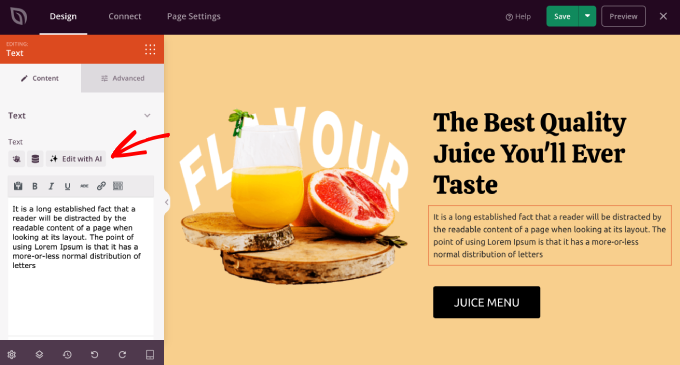
Aparecerá el Asistente de IA.
A continuación, puede elegir uno de los idiomas a los que desea traducir el texto.

Una vez elegido uno de los idiomas, puede seguir optimizando el texto haciéndolo más sencillo, más largo o más corto, e incluso cambiando el tono.
Cuando esté satisfecho con su aspecto, sólo tiene que hacer clic en “Insertar” para añadir la versión traducida.

Para más información acerca de cómo utilizar la IA de esta forma, puede consultar nuestra guía sobre cómo utilizar la IA para impulsar su marketing.
FAQ acerca de la traducción automática de WordPress
¿Quiere saber más? Aquí tienes algunas preguntas frecuentes relacionadas con la traducción automática de WordPress.
¿Cómo traducir automáticamente un sitio web?
Si su sitio está construido con WordPress, puede utilizar plugins o servicios para simplificar su traducción a distintos idiomas.
Herramientas como Weglot y WPML pueden ayudarte a traducir tu contenido de forma rápida y sencilla. Para más opciones, consulta nuestra selección de los mejores plugins de traducción para WordPress.
¿Qué es la traducción automática gratuita para WordPress?
La traducción automática gratuita para WordPress se realiza a través de plugins o servicios que ofrecen planes gratuitos o utilizan servicios de traducción gratuitos como Google Translate. Estos permiten traducir sin costes iniciales, aunque pueden limitar los idiomas o el número de traducciones al mes.
Plugins como Weglot ofrecen una versión gratuita con características básicas de traducción, lo que los convierte en una opción práctica para gestionar sitios web más pequeños.
¿Se puede traducir un sitio de WordPress sin plugins?
Sí, se puede, pero llevará mucho tiempo. Tendría que hacer versiones separadas de su sitio para cada idioma, traducir todas las páginas y entradas. Es un trabajo duro y requiere más conocimientos técnicos, lo que puede resultar difícil para la mayoría de los propietarios de sitios web multilingües.
Más consejos y trucos para WordPress multilingüe
Si lo desea, marque / compruebe estos consejos y trucos para lanzar un sitio multilingüe en WordPress:
- Cómo crear fácilmente un sitio multilingüe en WordPress
- Cómo añadir una búsqueda multilingüe en WordPress
- Cómo encontrar y traducir un tema de WordPress traducible
- Los mejores temas RTL para WordPress (compatible con idiomas de derecha a izquierda)
- Cómo crear fácilmente un mapa del sitio multilingüe en WordPress
Espero que este artículo te haya ayudado a aprender cómo traducir WordPress automáticamente. También puedes marcar / comprobar nuestra guía práctica sobre cómo traducir un plugin de WordPress a tu idioma y nuestra selección de los mejores plugins multidivisa para WordPress.
If you liked this article, then please subscribe to our YouTube Channel for WordPress video tutorials. You can also find us on Twitter and Facebook.




Vegard O.
With this method, it would seem you must always initiate the translation operation manually. Isn’t there a way to make this automatic?
WPBeginner Support
We do not have a recommended method at the moment as the plugin expects you to double-check the translations.
Admin
Amir
This is Amir from WPML team. The next release of WPML (version 4.5) will allow you to translate the entire content of the site automatically without having to manually send pages for translation. To ensure good quality, the default would be for you to review the translations before publishing them.
We’re preparing a beta version very soon and the production version is scheduled for the summer.
WPBeginner Support
We hope our article helps simplify the process for you
Admin
Romel Bezerra
It seems to be very good. I will try to test it as soon as possible.